使用するゲーミングPCがハイスペックになるにつれ、かかる電気代も比例して高くなります。
なかには、月々いくら電気代を払わなければならないか気になる人もいるのではないでしょうか。
本記事では、目安として各スペックの月にかかる電気代と、電気代の計算方法を解説。
節約の仕方も紹介しているので、ぜひ読んでみてください。
【目安】ゲーミングPCの電気代
500W~600W|ミドルスペックのデスクトップパソコンの消費電力

RTX 5060などを搭載したミドルスペックのPCは600Wクラスの電源が中心です。
1時間当たりの消費電力はkWh(キロワットアワー)と表記されるので、600wでは0.6kwhとなります。
1kWhの電気代を27円すると、一日10時間ゲームをした場合の電気代は
です。
毎日ゲームをしたとすると一ヶ月の電気代は162円×31日で5,022円となります。
ただし、常時600w全開で稼働するわけではないので、実際の電気代はこの半分程度になることが多いです。
800W~1000W|ハイスペックのデスクトップパソコンの消費電力

RTX 5070 Tiなどの高性能なグラボを搭載したハイスペックPCの場合は800Wクラスの電源が主流です。
先ほどの計算式を800Wにして計算すると
となります。
毎日ゲームをしたとすると一ヶ月の電気代は216円×31日= 6,696円です。
1200W|超ハイエンドのデスクトップパソコンの消費電力

RTX 5090などを搭載した最強スペックのゲーミングPCには1200Wクラスの大容量電源が必要です。
CPUとGPUの消費電力は性能に比例して上がり、さらにクーラーやストレージの数が増えるとより大きな電源容量が必要になるため、600WクラスではPCが落ちてしまう可能性があります。
1200Wクラスの電気代を計算すると
となります。
最強スペックのゲーミングPCにかかる、一ヶ月の電気代は324円×31日で10,044円です。
一般的なゲーミングノートPCの消費電力
ゲーミングノートPCの消費電力は、ミドルスペックで120W、ハイスペックで230W程度。
これまでの計算式に当てはめると、ミドルスペックのゲーミングノートPCの1日の電気代は約32.4円、ハイスペックモデルだと62.1円です。
なお、お手頃な価格で購入できるゲーミングノートPCを探している方には、下記のモデルをおすすめします。
第12世代のCore i5プロセッサーとGPUに「RTX 3050」を搭載しており、低価格でコスパが良いです。
コスパ良好!ドスパラのエントリー向けゲーミングノートPC
おすすめ度:4
| タイプ | ノート |
|---|---|
| CPUメーカー | Intel |
| CPU | Core i7-13620H |
| GPU | Nvidia RTX 3050 |
| メモリ容量 | 16GB |
| SSD容量 | 500GB |
| 画面サイズと対応Hz | 15.6インチ/144Hz |
| 本体サイズ | 幅360×奥行244×高さ24mm |
| 重量 | 約2.1kg |
| OS | Windows |
- 144Hzのディスプレイを採用
- 学生でも手が出る価格
- シンプルなデザインで普段使いもできる
- 重量級のゲームを高画質で遊びたい人
RL7C-R35-5Nはドスパラのゲーミングブランド「ガレリア」から販売されているゲーミングノートPC。
Intelの第13世代CPU「Core i5-13620H」と「RTX 3050」を組み合わせており、Apex Legendsの低画質設定ならシーンによっては144fpsを狙える性能があります。
低価格ながらディスプレイは144Hzの高速なリフレッシュレートに対応しているのもポイント。ゲーミングモニターを用意しなくてもいいので、電力の消費を抑えることもできます。
カスタマイズもできるのでSSDを1TB以上に変更するのもおすすめです。
普通のPCの場合
ゲーミングPCと違って、普通のPCはグラボを積んでいないので、そこまで大きな電源は必要ありません。
電源が100Wとすると
となります。
一ヶ月の電気代は27円×31日で837円です。
ゲーミングPCの電気代を計算してみよう
パーツごとの最大消費電力を計算式に当てはめよう
| パーツ | パーツ名 | 消費電力 |
|---|---|---|
| モニター | BenQ ZOWIE XL2546X | 45W |
| CPU | Core Ultra 7 265F | 182W(65W) |
| GPU | RTX 5070 | 250W |
| マザーボード | B760 チップセット マイクロATXマザーボード | 6W |
| メモリ | 32GB | 5W |
| SSD | 1TB NVMe | 25W |
| 電源 | 750W | – – – |
| 合計 | – – – | 513W |
ドスパラの人気ゲーミングPC「XPC7A-R57-GD」を例に計算してみましょう。モニターはBenQの「XL2546X」を使用したと仮定します。
まず、モニターの消費電力目安は45W。次にパソコン側ですが、一番消費電力が大きいのはGPUのRTX 5070で250Wです。
CPUは性能に比例して消費電力が大きくなり、Core Ultra 7 265Fの場合は通常時に65W、高負荷時の目安は最大182Wまで変動します。
その他のパーツを全て合計すると全体では513Wとなるので、1日10時間稼働させたとすると一ヶ月の電気代は
です。
なお、この金額はあくまでも最大消費電力での概算。CPUやGPUを常に100%稼働させた場合の目安なので、実際はもっと安くなります。
ゲーミングPCの電気代を節約する方法
使わないときは電源をOFFにする
PCはゲームやアプリを起動していないアイドル時でも電力を消費し、1時間当たりの消費電力は45〜70W程度といわれています。
1時間当たり1円ちょっとの電気代なので微々たるものですが、少しでも節約したい場合は電源をOFFにしておきましょう。
面倒な場合はスリープモードにして電気代を抑える
いちいちシャットダウンするのが面倒くさいという場合はスリープモードにしておきましょう。
スリープ中は消費電力がさらに少なくなり、3~4Wとほとんど無視できるレベルになります。
丸一日スリープさせていても2円にもならないので、すぐにパソコンを立ち上げたい人はスリープを活用してみてください。
電力変換効率が良い「80PLUS 認証」の電源が採用されているかチェック
パソコンの電源はコンセントから供給される交流の電力を、パーツを動かすために必要な直流に変換しています。
電力変換効率とは交流を直流に変換する時に生じる電力ロスの目安です。
例を出すと、1000Wの電源があったとして、電力変換効率が80%ならパソコンで使えるのは800Wということを指します。
80PLUS 認証とは変換効率が80%以上の電源に与えられる6段階の規格。基本的には変換効率が高いほど、電気代を抑えられます。
| 80PLUSのランク | 負荷率10% | 負荷率20% | 負荷率50% | 負荷率100% |
|---|---|---|---|---|
| 80PLUS STANDARD | – – – | 80% | 80% | 80% |
| 80PLUS BRONZE | – – – | 82% | 85% | 82% |
| 80PLUS SILVER | – – – | 85% | 88% | 85% |
| 80PLUS GOLD | – – – | 87% | 90% | 87% |
| 80PLUS PLATINUM | – – – | 90% | 92% | 89% |
| 80PLUS TITANIUM | 90% | 92% | 94% | 90% |
80PLUS最上位のTITANIUMでは電源の負荷率が100%の状態でも90%の変換効率を維持することが可能です。
負荷率とは電源ユニットが供給できるW数に対して、パソコンパーツの消費W数の割合を指します。
800Wの電源に対して、パソコンパーツの消費W数が400Wであれば負荷率は「50%」。負荷率は高すぎても低すぎても変換効率が落ち、50%付近で最も効率がよくなります。
80PLUSのTITANIUMでは1000Wの電源に対して500Wの負荷がかかった状態では
1000W×94%(変換効率)=940W
の電力をパソコンで使えると考えましょう。
TITANIUMに近い電源を選ぶに越したことはありませんが、パソコンの消費Wに合わせて選べば問題となることはありません。
 たぶーら
たぶーら今はGOLD認証が価格と性能のバランスがよくなっています。
モニターの輝度を落とす
ゲーミングPC本体ではありませんが、モニターの輝度を落とすのも節電になります。
買ったばかりのモニターは、基本的に輝度が最大になっていて眩しいです。文字を長時間見ることも多いモニターはテレビと違って明るすぎても使いづらいので、輝度を落とすのがおすすめ。
節電にもなり、使い勝手もよくなります。ただし、暗くしすぎても目に悪いので、部屋の明るさに合わせて調整しましょう。
ゲーミングPCのLEDライティングを消す
ゲーミングPCにはLEDケースファンやゲーミング仕様のマザーボードなど光るパーツが搭載されていることがあります。
LEDの消費電力は微々たるものですが、電気代を少しでも減らしたい場合は消灯しましょう。
各マザーボードのメーカーがLED制御ソフトを配布していたり、メーカー製のゲーミングPCならケースにオンオフのスイッチが付いていたりするので、うまく活用してみてください。
最新世代のグラボに交換する
グラボを最新世代に交換するのも電気代を節約する方法としてあげられます。
グラボは世代をまたぐと同じグレードのモデルでも、スペックや省電力性能が向上するため、少ない消費電力でゲームを快適にプレイできるようになるからです。
例えば、フルHD向けグラボのRTX 3060 Tiの公称消費電力は200Wですが、後継にあたるRTX 4060 Tiは160~165Wと省電力になっています。
ただ、グラボはPCパーツの中でも特に高価です。古いグラボを使い続けている場合に効果がある節電方法と考えましょう。
【中級者向け】グラボの電力制限をする
RTX 4070以上のハイスペックグラボ向けですが、電気代を節約する方法の1つとして電力制限をかけるという手もあります。
GeForce、Radeonともに公式が配布しているソフトウェアやMSIのアフターバーナーで電力制限が可能です。
例えば、RTX 5070の公称消費電力は250Wですが、90%に電力を制限すれば約225Wが上限になります。
電力制限をかけるとグラボのゲーム性能も落ちますが、90%程度であれば大きな差はでないことがほとんどです。
ただし、極端に電力制限をかけるとゲームがクラッシュする可能性もあるので注意してください。
電力制限をする場合は95%、90%と小さく制限していき、3DMarkなどでベンチテストをしながら慎重に調整していきましょう。
グラボの電圧をコントロールすることもできますが、故障につながる可能性があるのでおすすめしません。
CPU・グラボの消費電力まとめ
CPUの消費電力
| CPU | TDP・PBP(消費電力) | MTP(最大消費電力) |
|---|---|---|
| Core i5-11400 | 65W | – – – |
| Core i5-12400 | 65W | 117W |
| Core i5-12400F | 65W | 117W |
| Core i5-13400 | 65W | 154W |
| Core i5-13400F | 65W | 148W |
| Core i5-13500 | 65W | 154W |
| Core i5-13600K | 125W | 181W |
| Core i5-14400F | 65W | 148W |
| Core i5-14500 | 65W | 154W |
| Core i5-14600K | 125W | 181W |
| Core Ultra 5 225 | 65W | 121W |
| Core Ultra 5 245 | 65W | 121W |
| Core Ultra 5 245K | 125W | 159W |
| Core i7-11700 | 65W | – – – |
| Core i7-12700 | 65W | 180W |
| Core i7-12700K | 125W | 190W |
| Core i7-13700 | 65W | 219W |
| Core i7-13700K | 125W | 253W |
| Core i7-14700F | 65W | 219W |
| Core i7-14700K | 125W | 253W |
| Core Ultra 7 265 | 65W | 182W |
| Core Ultra 7 265K | 125W | 250W |
| Core i9-11900 | 65W | – – – |
| Core i9-12900 | 65W | 202W |
| Core i9-12900K | 125W | 241W |
| Core i9-13900 | 65W | 219W |
| Core i9-13900K | 125W | 253W |
| Core i9-13900KS | 150W | 253W |
| Core i9-14900K | 125W | 253W |
| Core i9-14900KS | 150W | 253W |
| Core Ultra 9 285K | 125W | 250W |
グラボの消費電力
| グラボ | 消費電力(TDP・TGP) |
|---|---|
| GTX 1650 | 75W |
| RTX 3050(6GB) | 70W |
| GTX 1660 SUPER | 125W |
| RTX 3050(8GB) | 130W |
| RTX 3060 | 170W |
| RTX 3060 Ti | 200W |
| RTX 3070 | 220W |
| RTX 3070 Ti | 290W |
| RTX 3080 | 320W |
| RTX 3080 Ti | 350W |
| RTX 3090 | 350W |
| RTX 3090 Ti | 450W |
| RTX 4060 | 115W |
| RTX 4060 Ti(8GB) | 160W |
| RTX 4060 Ti(16GB) | 165W |
| RTX 4070 | 200W |
| RTX 4070 SUPER | 220W |
| RTX 4070 Ti | 285W |
| RTX 4070 Ti SUPER | 285W |
| RTX 4080 | 320W |
| RTX 4080 SUPER | 320W |
| RTX 4090 | 450W |
| RTX 5070 | 250W |
| RTX 5070 Ti | 300W |
| RTX 5080 | 360W |
| RTX 5090 | 575W |
ゲーミングPCの電気代でよくある質問
普通のPCとゲーミングPCはどれくらい電気代や消費電力が違う?
一般的なパソコンは消費電力が100W程度なのに対し、ゲーミングPCは500W以上であることが多いです。そのため、電気代が5倍ほどになるケースも珍しくありません。
普通のパソコンの電気代は1ヶ月で810円、ゲーミングPCなら4,860円程度かかります。
あくまでピーク時の概算になるので実際にはもっと安くなりますが、普通のPCよりゲーミングPCのほうが電気代や消費電力が高いのは間違いありません。
ゲーミングPCの電源ユニットはどれくらい?
ゲーミングPCの電源ユニットはミドルスペックで500~600W、ハイスペックで800~1000W、超ハイエンドモデルなら1200W以上になります。
CPUやGPUはもちろん、水冷CPUクーラーやSSDの搭載数など、メインパーツ以外のスペックが高くなると消費電力が高くなりやすいです。
パソコンをつけっぱなしにしたときの電気代はいくら?
パソコンの電源をつけっぱなしにしたときの電気代は、デスクトップパソコンで1日(24時間)で約388円、1ヶ月(31日)なら約12,028円。ノートパソコンの場合は、1日で約77円、1ヶ月で約2,387円です。
ただし、パソコンをつけっぱなしにするなら負荷の低いアイドル状態になっていることが多いので、実際の電気代は半分程度になります。
パソコンの電源オンオフを繰り返すと寿命が短くなるって本当?
以前は、パソコンの電源を頻繁にオンオフするとCPUやグラボなどのパーツにダメージを与えるので、避けるべきだという考え方がありました。
しかし、最近のPCパーツは耐久性も高く、きちんとシャットダウンすればダメージを与える可能性は低くなっています。
電気代の節約を考えるならば、使わない時間帯は電源を切っておくのがベストです。
TDPと消費電力って同じなの?
CPUやGPUの消費電力の目安としてよく使われているのがTDPです。ただ、厳密には消費電力そのものを指す言葉ではありません。
TDPとは「熱設計電力」のことで、半導体チップの最大熱放出量を表します。回路の全てが最大で動いた時にどれくらいの熱を放出するかの指標がTDPです。
TDPも単位はW(ワット)となり、最大消費電力とほとんど等しい数値になるため、CPUやGPUが消費する電力の目安として記載されています。
ただし、TDPは理論上の数値です。PCパーツの最大消費電力はTDPを少し上回る場合が多くなっています。
TDP(PBP)と消費電力は完全に同一ではないため、電気代を計算する際の参考にはなりますが、あくまで目安です。
もしも、ゲーミングPCの正確な消費電力を計りたい場合は、ワットチェッカーを使いましょう。
Intelは第12世代CoreシリーズからTDPに代わる消費電力の目安として「PBP」と「MTP」を設定しています。
PBPはTDPとほぼ同じ扱い。MTPはCPU性能を最大まで引き出した時の消費電力の目安です。
ゲーミングPCの電気代まとめ
今回はゲーミングPCの電気代について解説しました。
ミドルスペック・ハイスペック・最強スペックでかなり金額が変わってくるので、月々の支払いを気にする場合は要チェックです。
こまめな節約が電気代を抑えることに繋がるので、本記事で紹介した方法を活用してみてください。













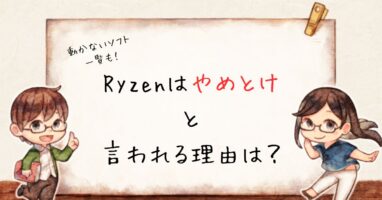

コメント